命令行修改
1.登录MySQL
mysql -u root -p你现在的数据库密码2.查看当前的密码验证插件
如果 validate_password 相关的变量存在,那么说明已经启用了密码验证插件。
SHOW VARIABLES LIKE 'validate_password%';3. 禁用密码验证插件
为了完全移除密码长度和复杂性的限制,你可以禁用密码验证插件。但请注意,这样做会降低密码的安全性。
UNINSTALL PLUGIN validate_password;4.设置新的密码
现在,可以设置任何长度的密码,而不会有任何限制。
下面命令中 your_new_password 是你想设置的新密码。
SET PASSWORD FOR 'root'@'localhost' = PASSWORD('your_new_password');5.退出MySQL
exit;6.(可选)重新启动MySQL服务
为了确保更改生效,可能需要重新启动 MySQL 服务。
systemctl restart mysqld
手动修改
1.登录宝塔面板
首先,通过你的浏览器访问宝塔面板的网址,并使用你的用户名和密码登录。
2.进入MySQL管理
在宝塔面板的左侧菜单中,找到“数据库”或“MySQL”选项,并点击进入MySQL管理页面。
3.修改MySQL配置文件
由于宝塔面板可能没有直接提供禁用密码验证插件的选项,你需要手动编辑MySQL的配置文件。在MySQL管理页面,找到“配置文件”或类似的选项,点击编辑配置文件。
在配置文件中,找到 [mysqld] 部分,并添加或修改以下行来禁用密码验证插件(如果存在的话)
[mysqld]
validate_password = OFF
或者,你可以完全移除与 validate_password 相关的所有行。
保存并关闭配置文件。
4.重启MySQL服务
在宝塔面板的MySQL管理页面,找到重启MySQL服务的选项,并点击它来应用配置文件的更改。
5.设置新的密码
现在,你可以通过宝塔面板的MySQL管理界面或者通过命令行登录MySQL来设置新的密码,而不会有长度限制。
通过命令行设置密码的示例:
mysql -u root -p你现在的数据库密码在MySQL提示符下,设置新的密码:
SET PASSWORD FOR ‘root’@’localhost’ = PASSWORD(‘your_new_password’);其中your_new_password是你想设置的新密码。
6.退出MySQL
在MySQL提示符下输入
exit;退出MySQL。
请注意,禁用密码验证插件会降低MySQL的安全性,因为它不再强制要求密码符合特定的复杂性要求。在禁用此插件之前,请确保你了解相关的安全风险,并考虑采取其他安全措施来保护你的数据库。如果可能的话,使用强密码和限制对数据库的访问权限是更好的做法。


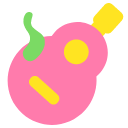



没有回复内容